С Microsoft Picture Manager е лесно да намирате, преглеждате и редактирате картините си.
Забележка: Диспечерът на картини не се поддържа в Office 2013 и по-нови версии. За Windows 10 препоръчваме използването на приложението "снимки", което можете да инсталирате безплатно от магазина на Microsoft в Windows.
Клавишни комбинации за картини
Екранна снимка на диалоговия прозорец " клавишни комбинации"
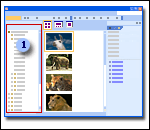
Визуализация
Екранът за Визуализация е мястото, където се показват картините. Можете да промените начина, по който се показват, като изберете опции в лентата с инструменти изгледи .
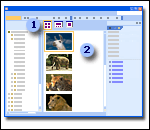
Редактиране на картини
Прозорецът на задачите " Редактиране на картини " е мястото, където се намират инструментите за редактиране, които ви позволяват да извършвате корекции в картините си.
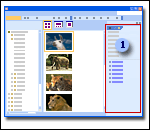
Опции за преглед
Диспечерът на картини има три опции за преглеждане на вашите картини: миниатюра, филмова лента и една картина. Кой изглед е най-добре да използвате, зависи от броя на картините, които трябва да виждате наведнъж и колко подробности трябва да видите за всяка картина.
Thumbnail view Този изглед показва миниатюри на картините в избраните папки, така че да можете да виждате и да работите с много картини наведнъж. Този изглед е най-добър за сърфиране чрез набор от картини, за да намерите тези, с които искате да работите, и за прилагане на същите редакции към множество картини наведнъж.
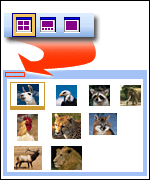
Забележка: Във всеки от тези изгледи можете да използвате функцията за мащабиране, за да увеличите картината или да видите повече от картината с намален размер.
Filmstrip view Това е комбинация от изгледите за миниатюри и единични картини. Този изглед е най-добър, когато трябва да редактирате множество картини, но трябва и да видите подробностите, докато редактирате. Вместо да показвате една картина едновременно, можете да показвате няколко миниатюри едновременно и бързо да се фокусирате върху тази, която искате да редактирате.
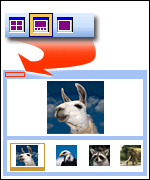
Забележка: Във всеки от тези изгледи можете да използвате функцията за мащабиране, за да увеличите картината или да видите повече от картината с намален размер.
Single Picture view Този изглед показва една картина в голям мащаб. Този изглед е най-добър, когато трябва да видите фините подробности, докато редактирате.
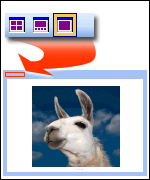
Забележка: Във всеки от тези изгледи можете да използвате функцията за мащабиране, за да увеличите картината или да видите повече от картината с намален размер.










